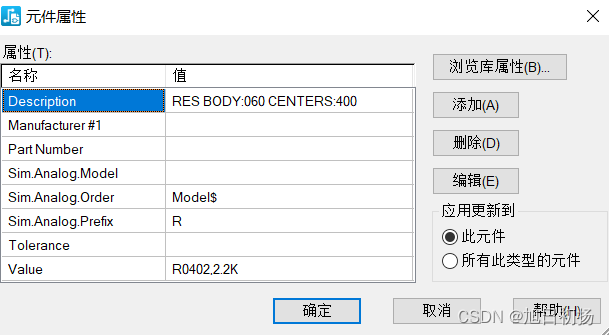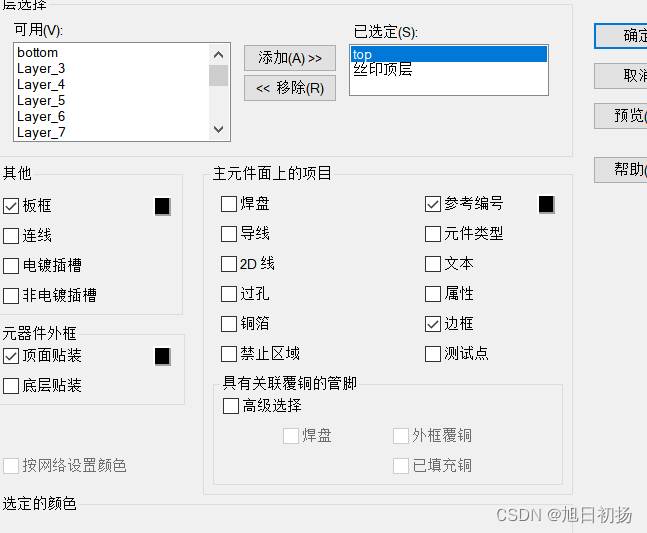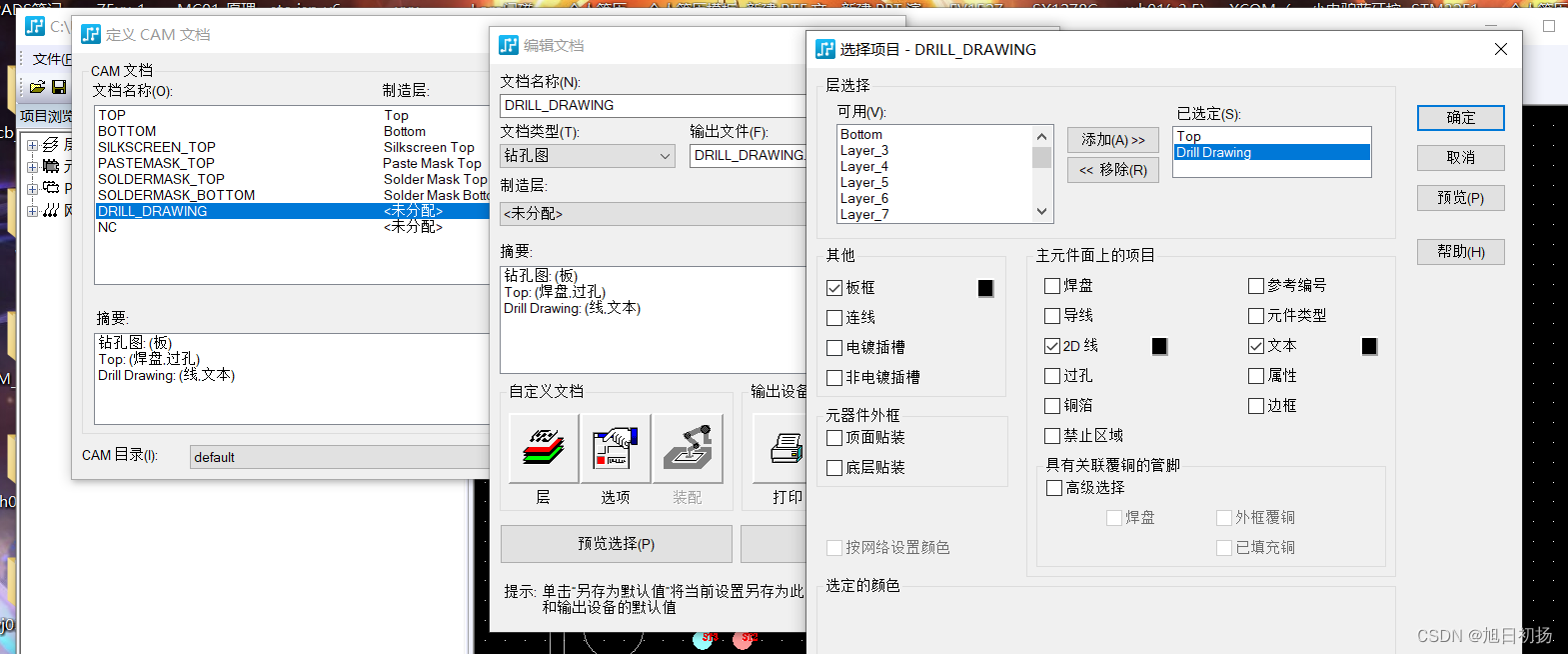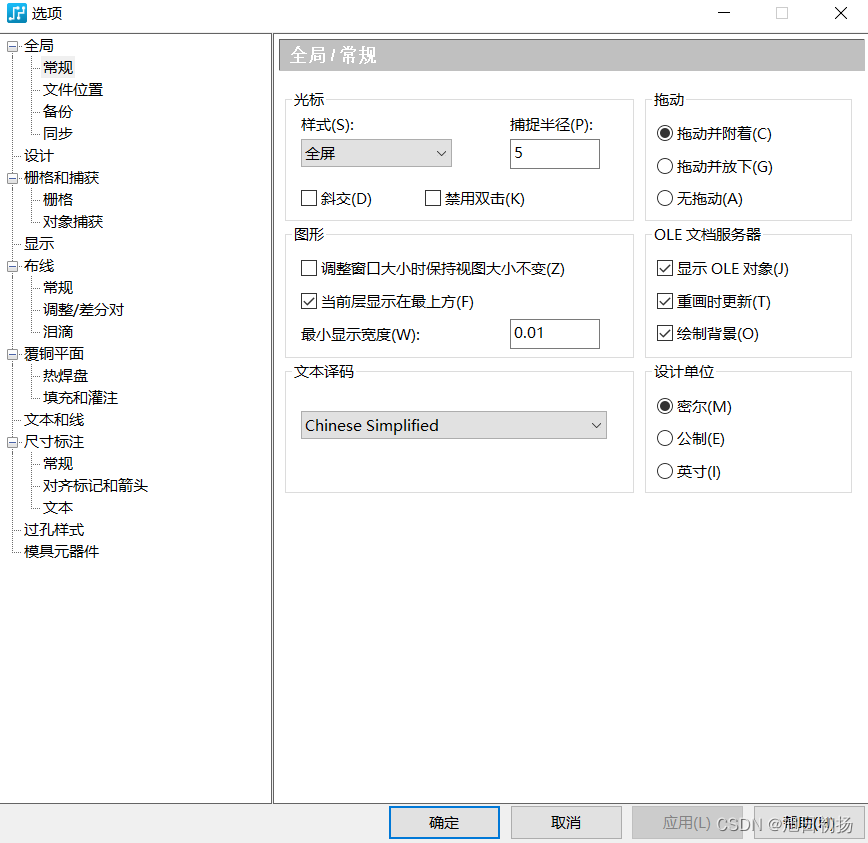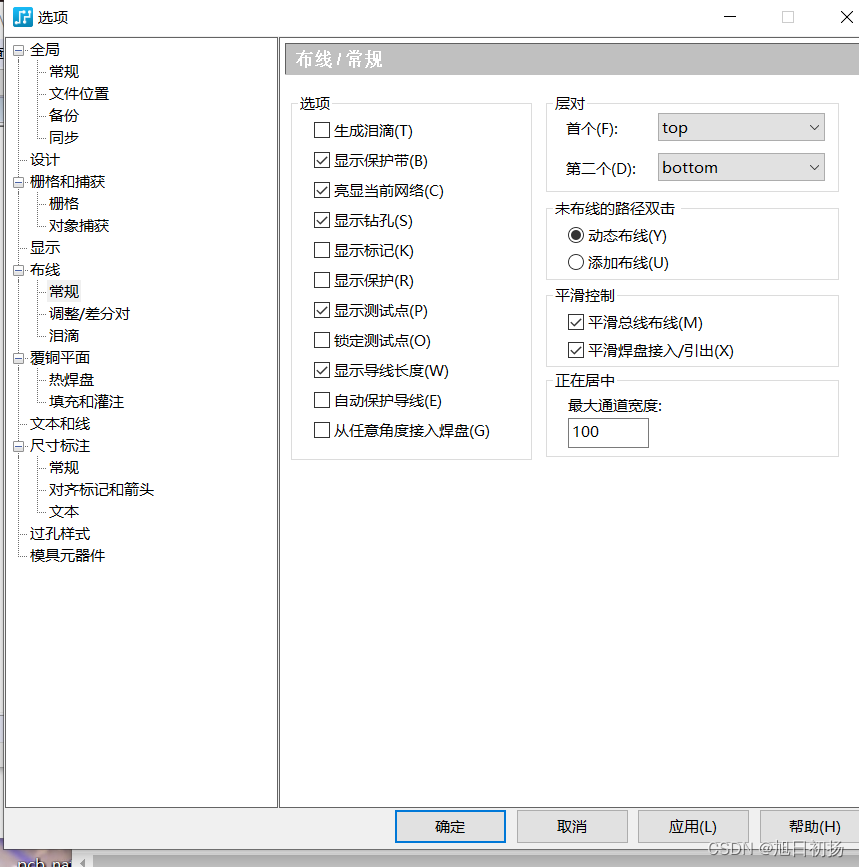本文主要是介绍PADS 操作记录,希望对大家解决编程问题提供一定的参考价值,需要的开发者们随着小编来一起学习吧!
目录
一、Logic组件
1.1、元器件属性设置
编辑
二、Layout
2.1、设置栅格
2.2、mil mm 切换的无膜命令
2.3、将Layout中的元器件编号设置为一样的大小
2.4、添加设计规则
2.4.1、安全间距设置
2.4.2、类规则设置
2.4.3、差分队规则建立
2.5、过孔设置
编辑
2.6、设置网络的颜色
2.7、基础配置
2.8、Gerber文件配置
2.8.1、bottom设置
2.8.2、top层设置
2.8.3、丝印层设置
编辑
2.8.4、助焊层
2.8.5、阻焊层
编辑2.8.6、阻焊底层
2.8.7、钻孔图
编辑
编辑
编辑
2.8.8、数控钻孔图
2.9、Layout菜单配置
常规
编辑
设计
填充灌注
覆铜平面热焊盘
布线
编辑
栅格
编辑
三、Router组件
一、Logic组件
1.1、元器件属性设置
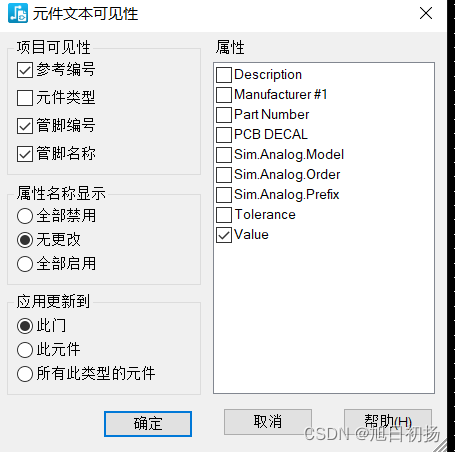
二、Layout
2.1、设置栅格
显示栅格设置 gd 20
设计栅格设置 g 20
2.2、mil mm 切换的无膜命令
切换为mm umm
切换为mil um
2.3、将Layout中的元器件编号设置为一样的大小
选中一个字体 CTRL+Q 查看属性
CTRL+ALT+F 打开筛选器 在对象框中仅勾选文本与标签 在层框中仅勾选top层
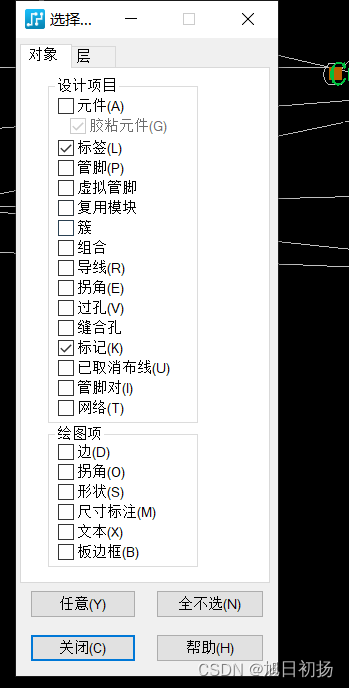

CTRL+A选中所有 元器件标签
CTRL+Q 查看选中内容的属性

2.4、添加设计规则
设计-> 设计规则
2.4.1、安全间距设置


2.4.2、类规则设置
设置 设计规则 类规则设计
新建电源类名称 将电源相关的都选定
选择类名称 进行进行安全间距的设置

电源信号的过孔只允许它打大孔

2.4.3、差分队规则建立

2.5、过孔设置
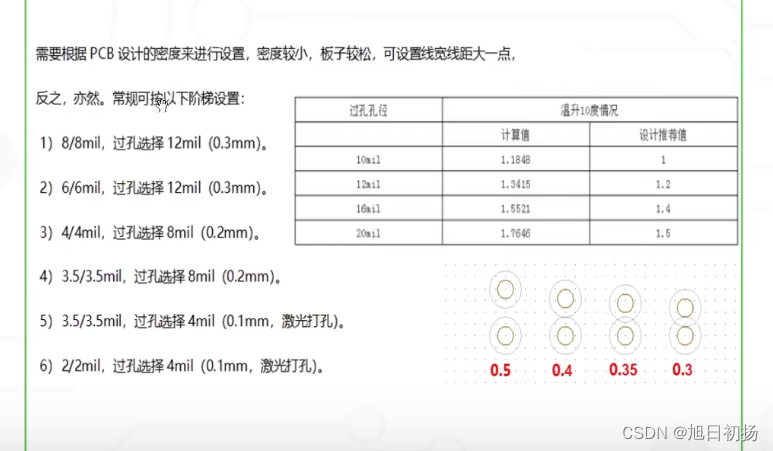
设置 ->焊盘栈 过孔
2.6、设置网络的颜色
查看 网络
选择依据:网络
将网表中的网络添加到产看列表
在查看列表中选中网络即可为该网络添加颜色
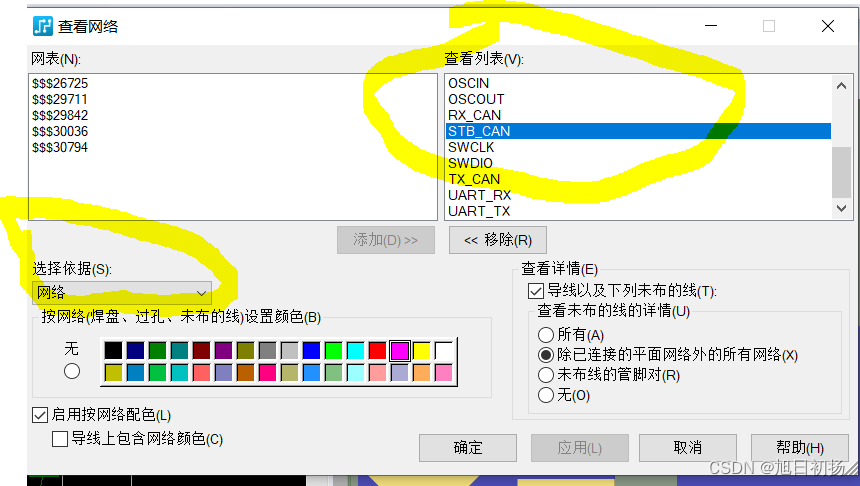
2.7、基础配置
2.8、Gerber文件配置
文件 -》CAM
新建已下项目

2.8.1、bottom设置
2.8.2、top层设置
2.8.3、丝印层设置
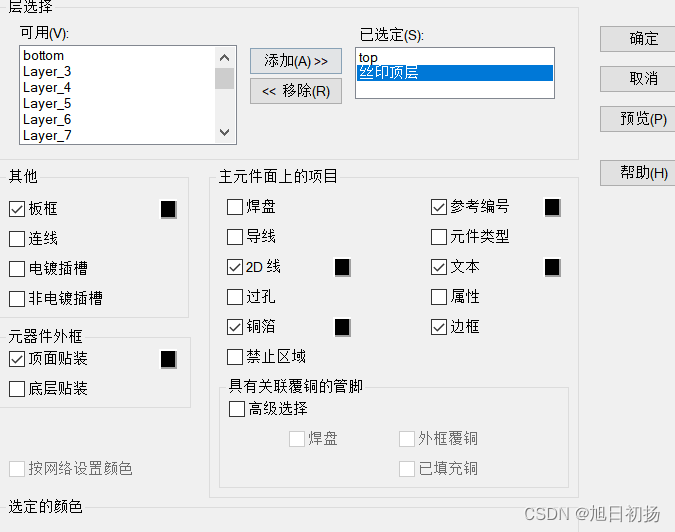
2.8.4、助焊层


2.8.5、阻焊层
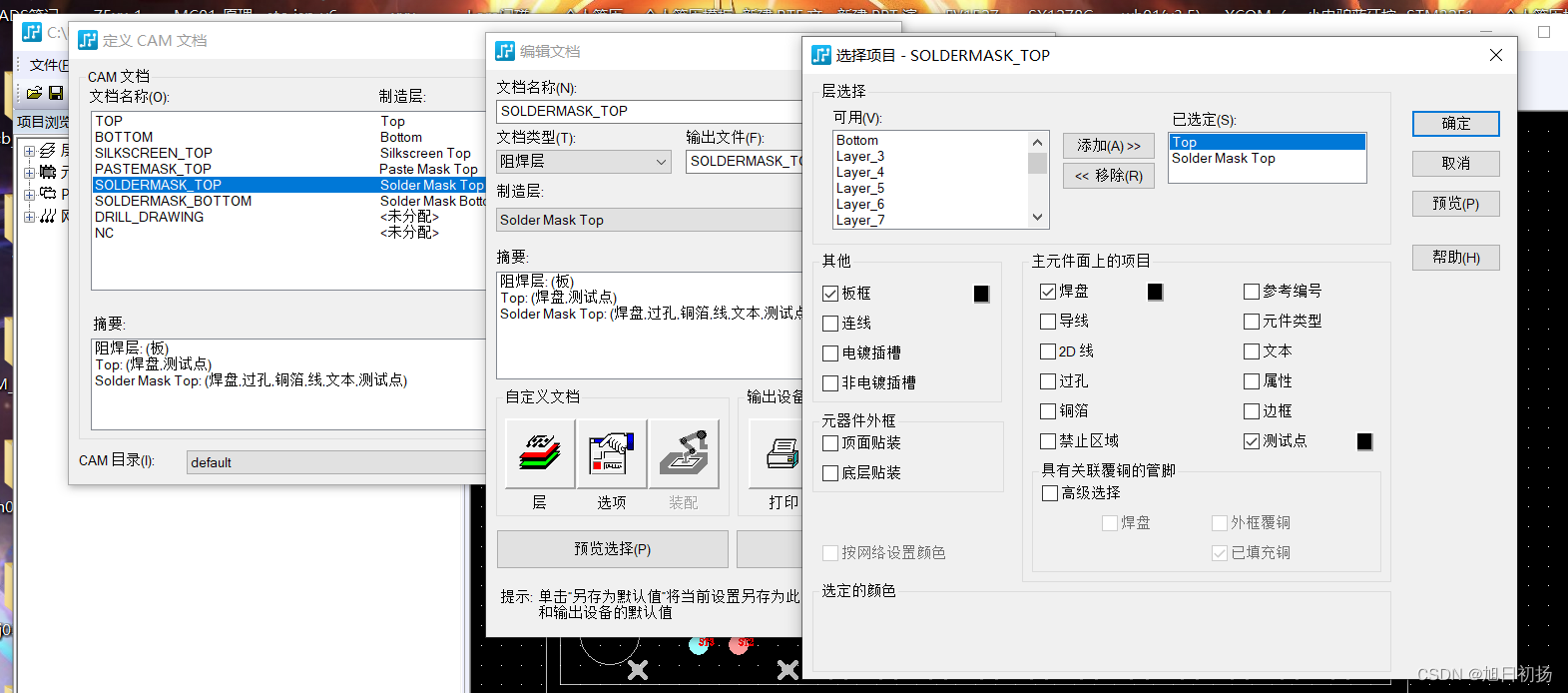
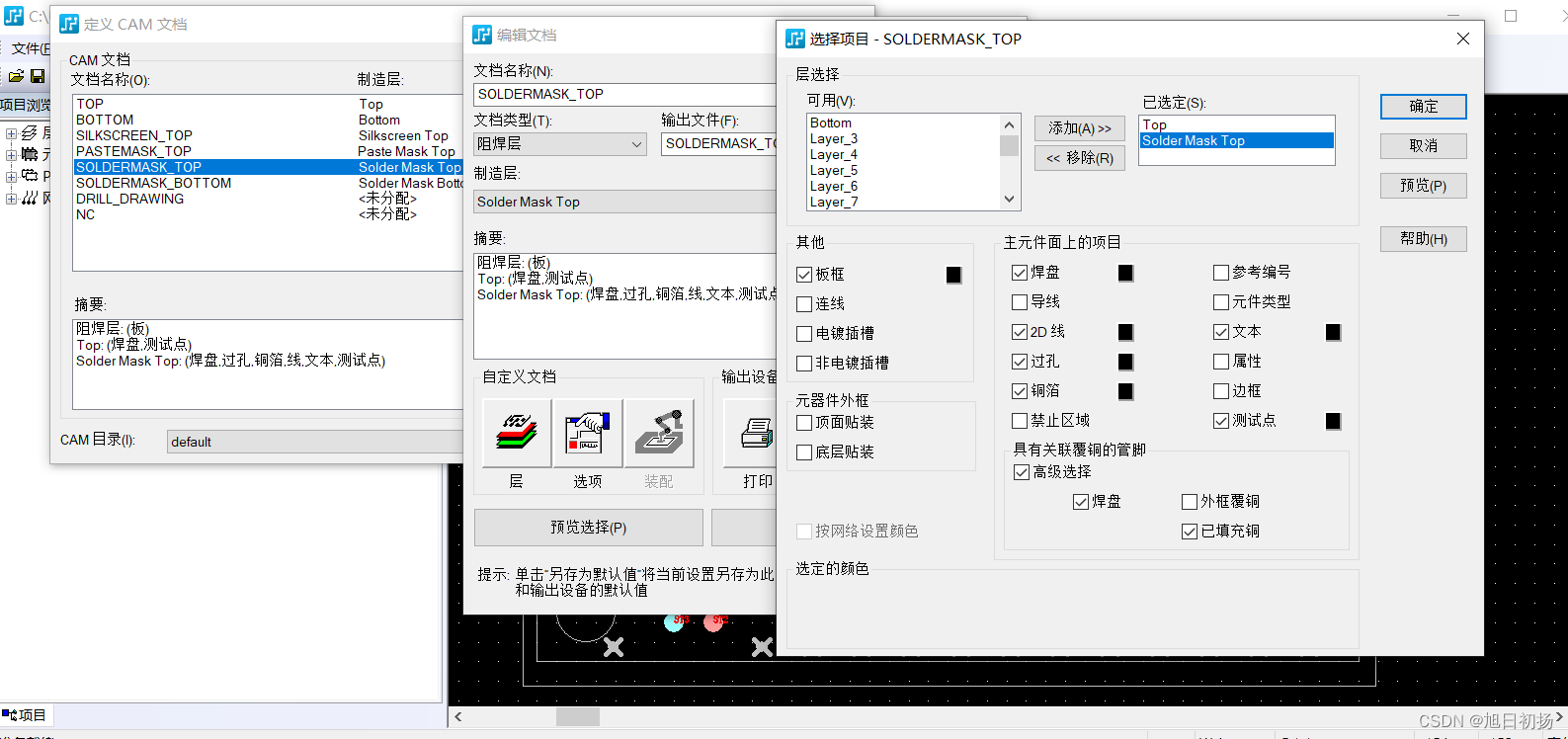
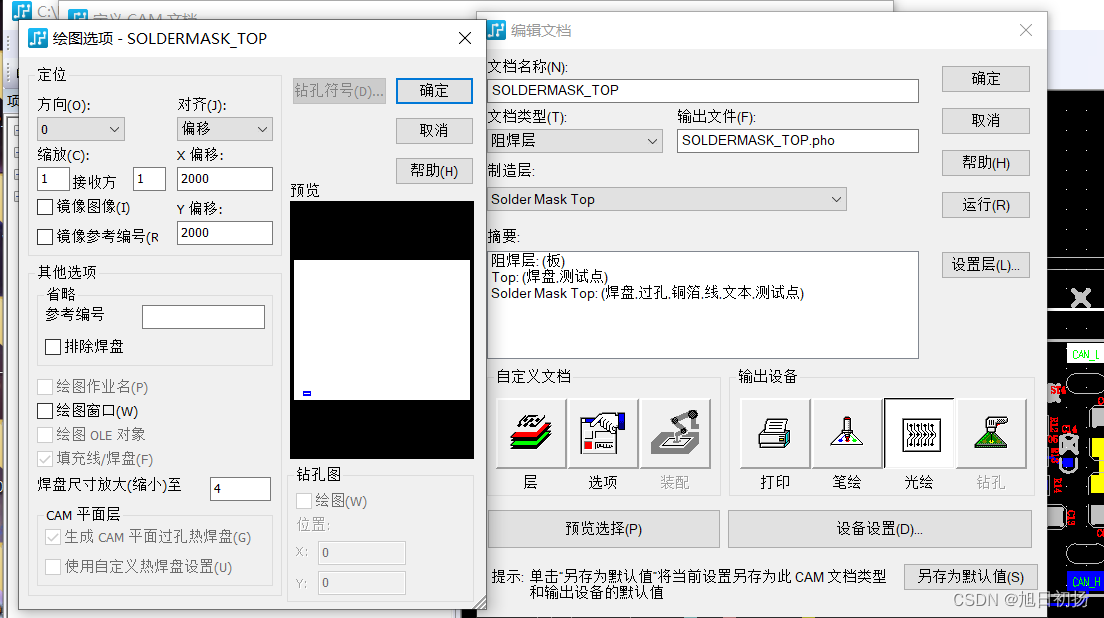
2.8.6、阻焊底层
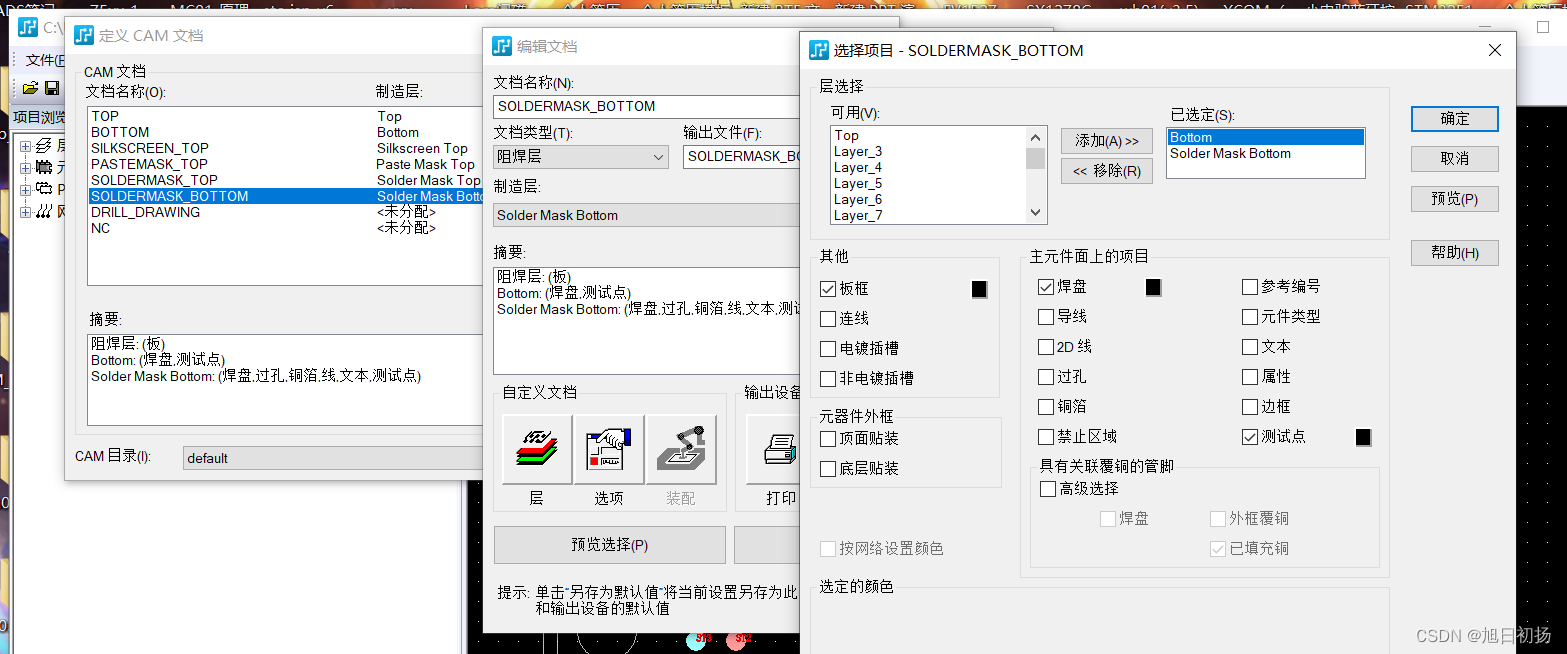

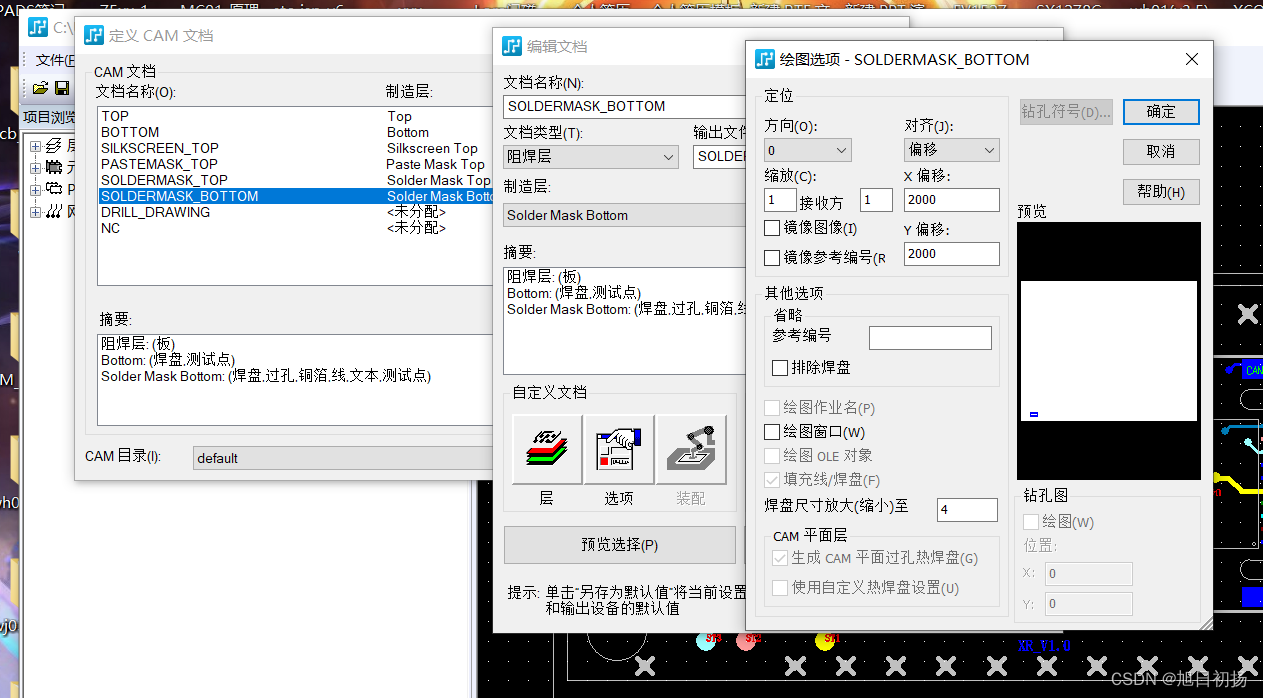
2.8.7、钻孔图
2.8.8、数控钻孔图
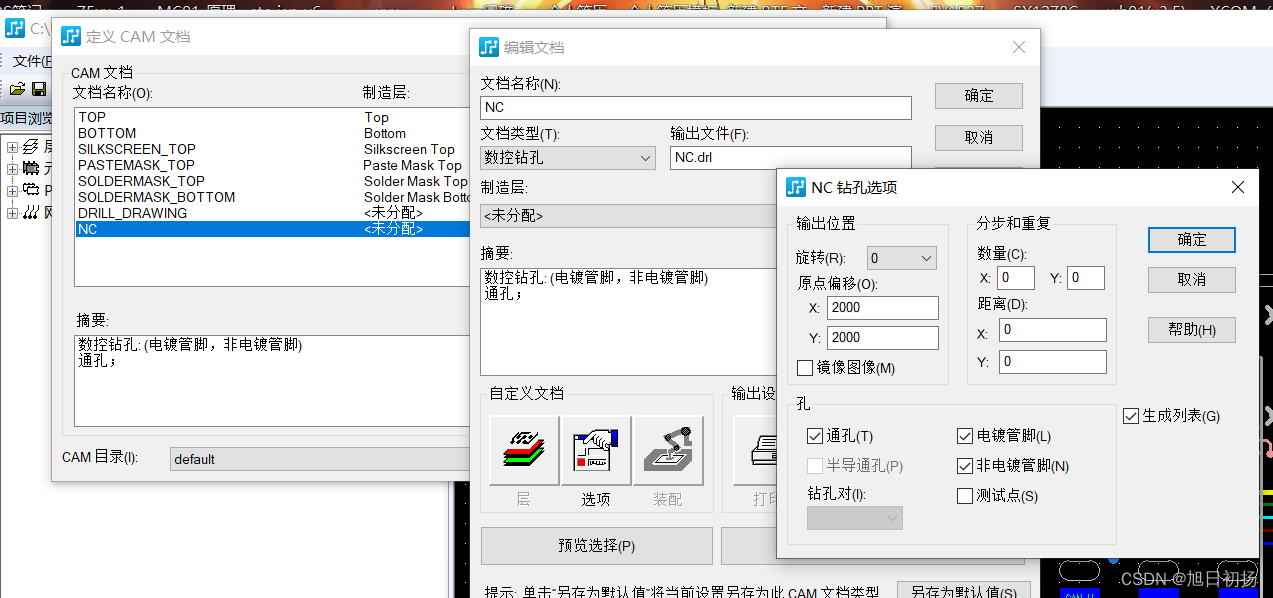
2.9、Layout菜单配置
常规
设计

填充灌注
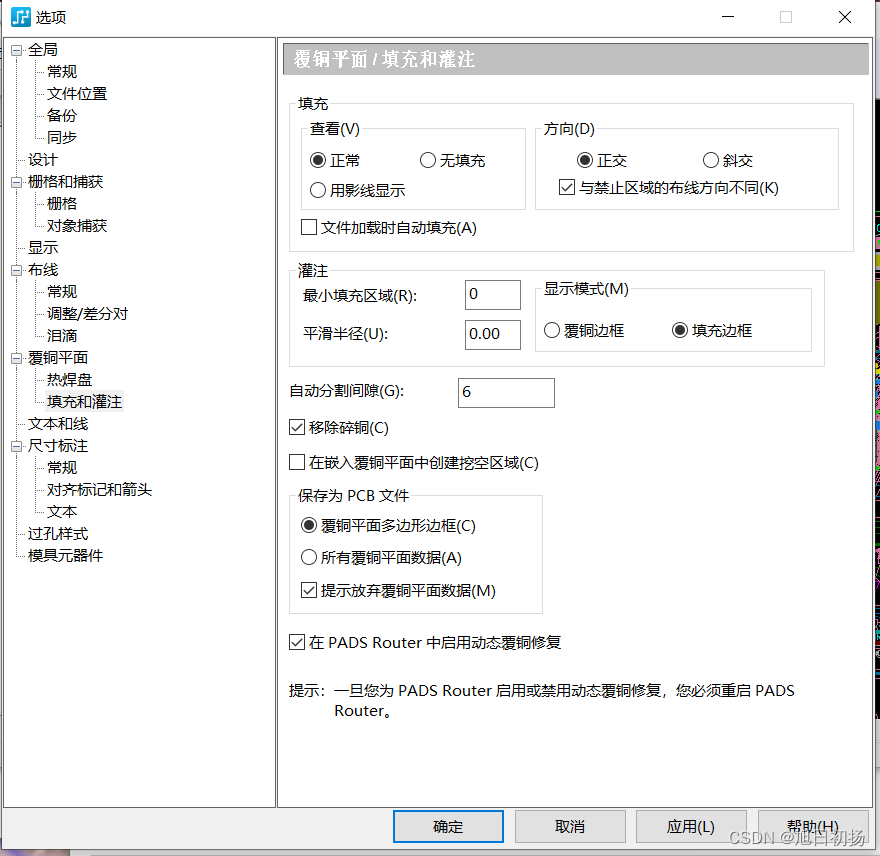
覆铜平面热焊盘
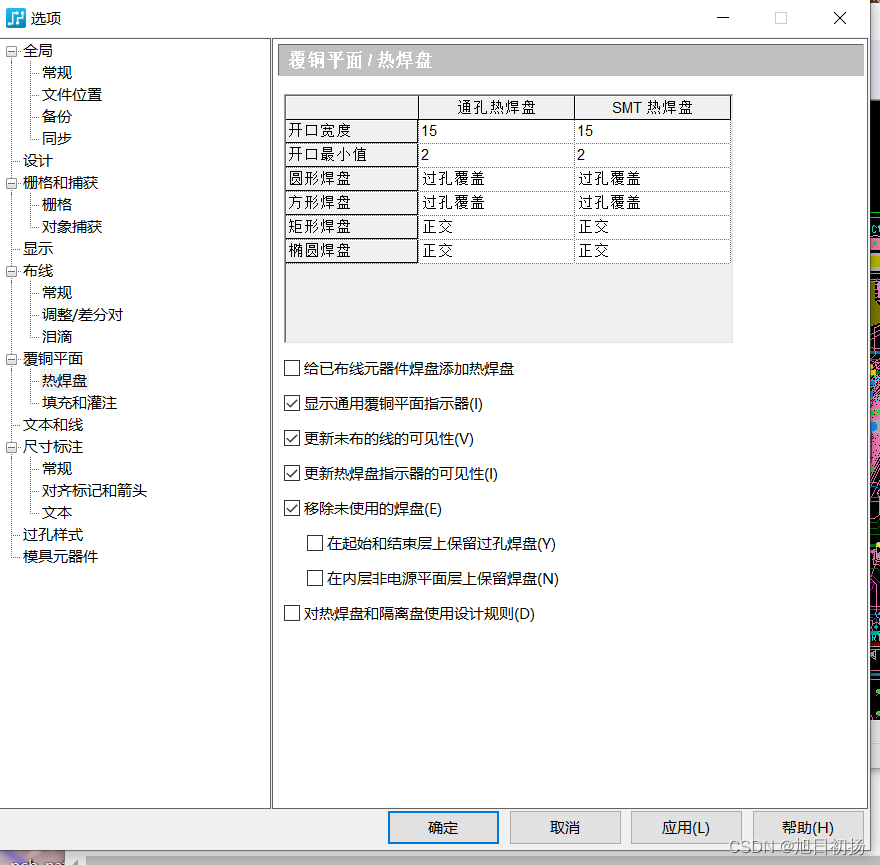
布线
栅格
三、Router组件
这篇关于PADS 操作记录的文章就介绍到这儿,希望我们推荐的文章对编程师们有所帮助!